excel2007中如何设置行高和列宽
1、第一步:打开一个需要设置行高的excel表格调岔。
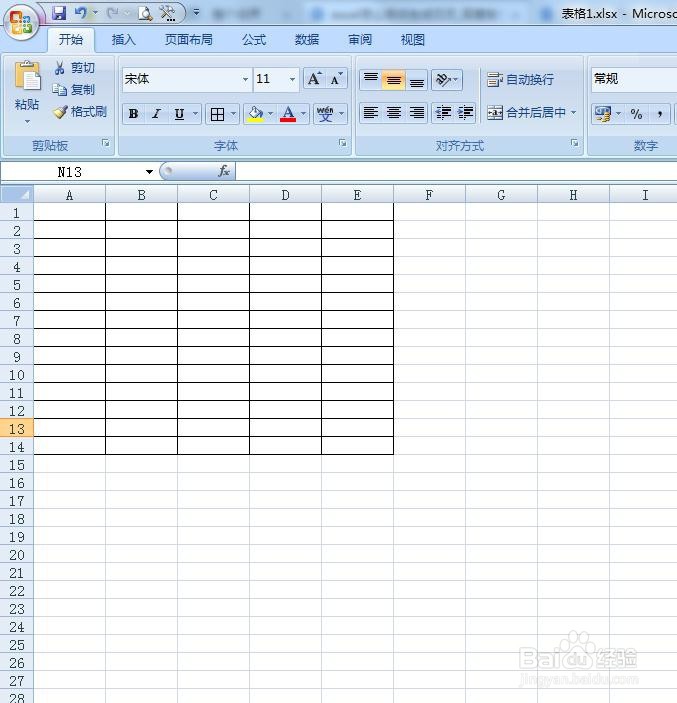
2、第二步:选中需要设置行高的孝各捧行标,单击鼠标右键选中“行高”选项。
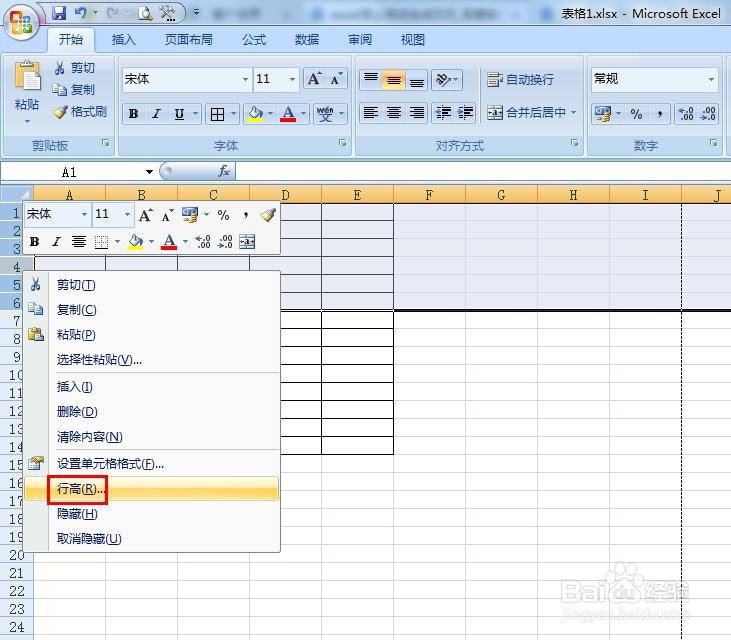
3、第三步:在弹出的行高输入框中,输入要设置板躲的行高值,并单击“确定”。
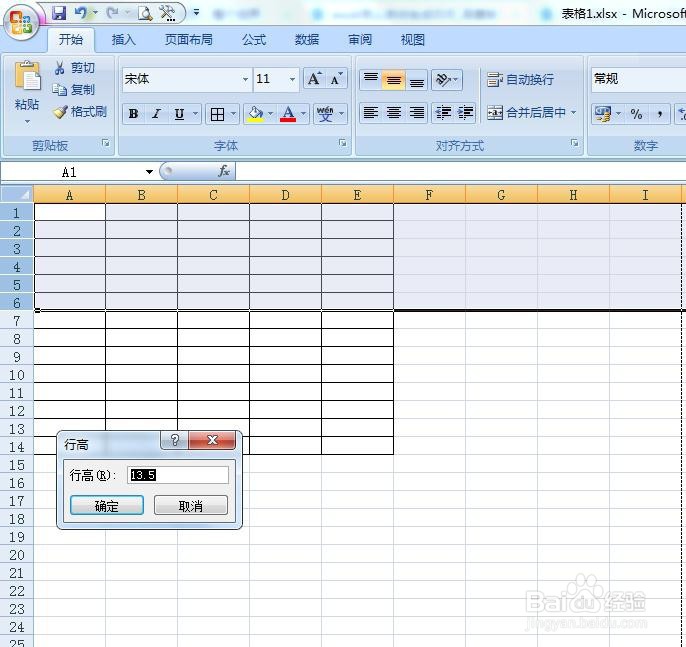
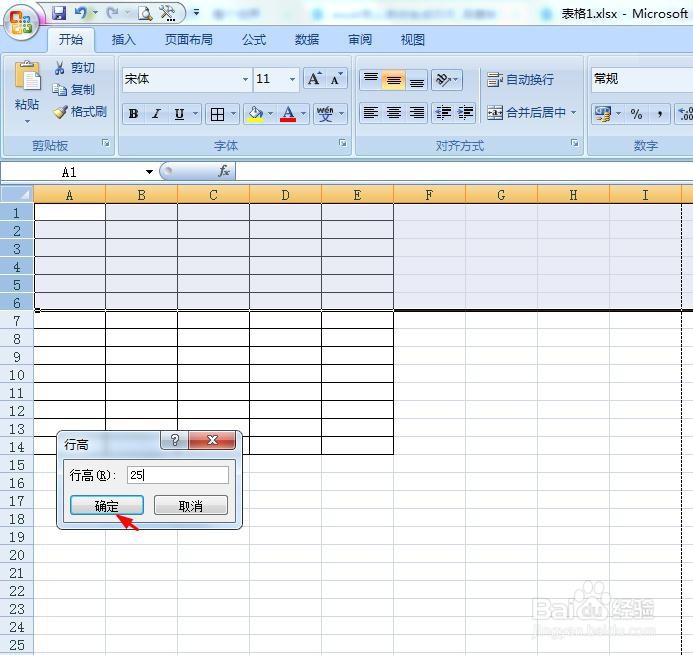
4、行高设置完成,最终效果如下图所示。
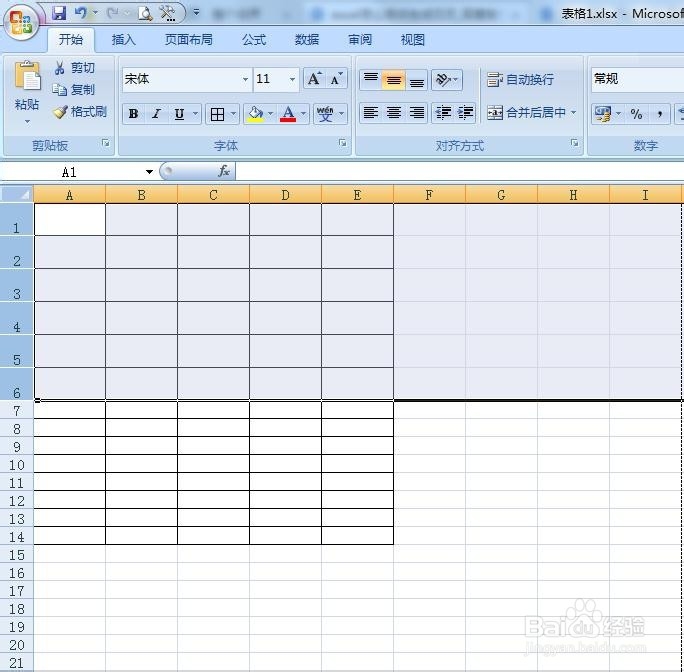
1、第一步:选中要设置列宽的单元格的列标,单击鼠标右键选择“列宽”。
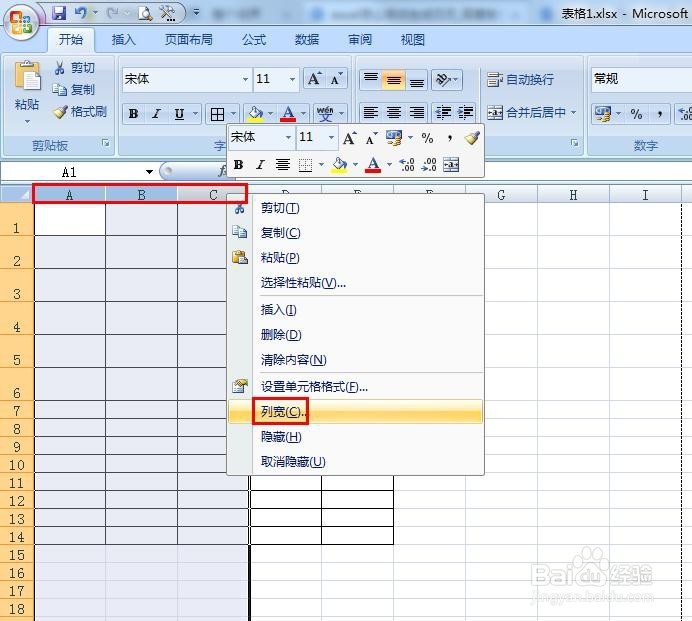
2、第二步:在弹出的列宽输入框中,输入15,单击“确定”按钮。
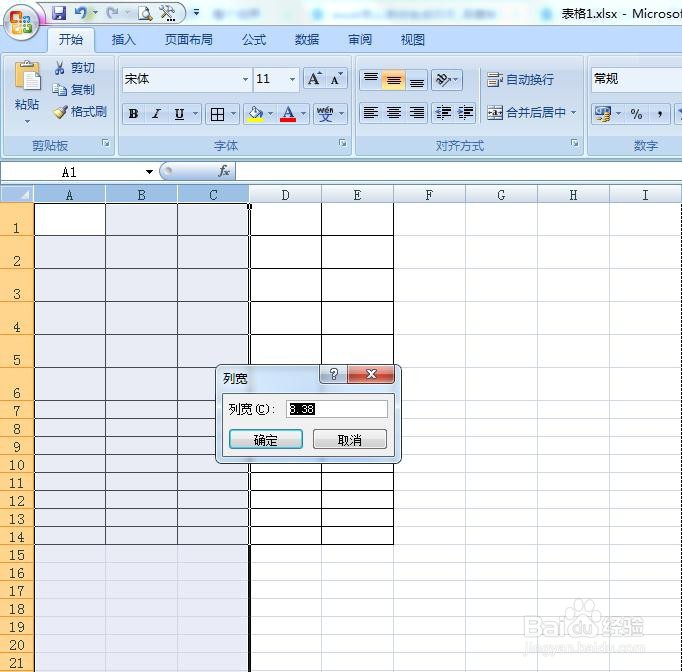
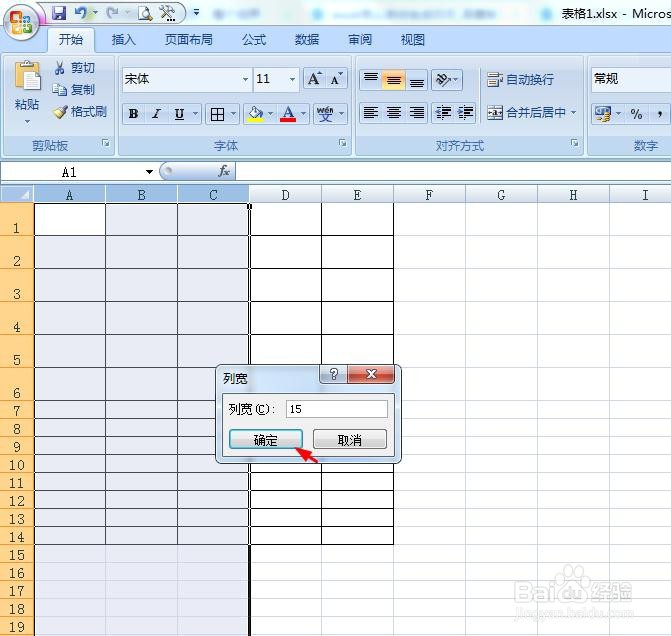
3、如下图所示,行高和列宽均设置完成。
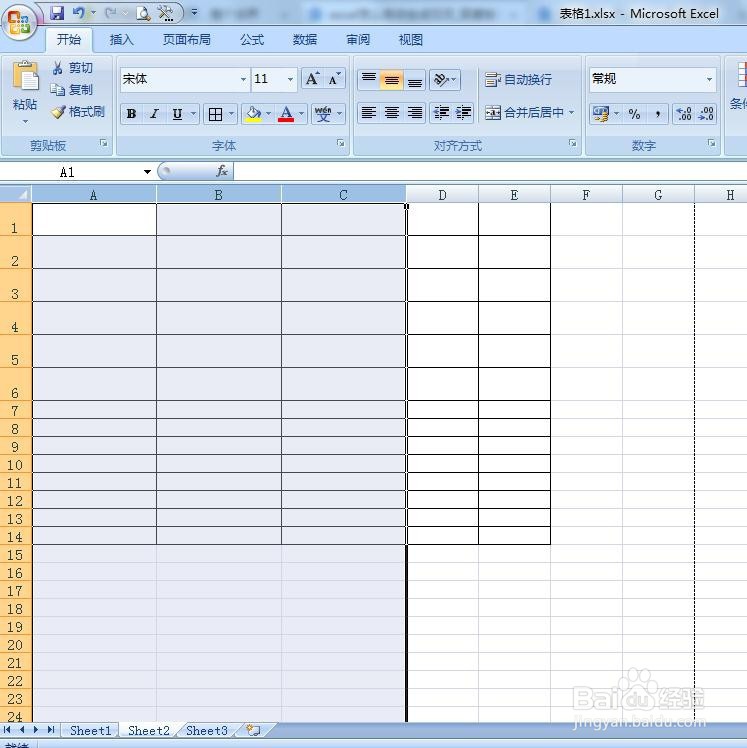
声明:本网站引用、摘录或转载内容仅供网站访问者交流或参考,不代表本站立场,如存在版权或非法内容,请联系站长删除,联系邮箱:site.kefu@qq.com。
阅读量:117
阅读量:48
阅读量:194
阅读量:28
阅读量:34